- ฐานความรู้
- ระบบอัตโนมัติ
- เวิร์กโฟลว์
- ใช้บรีซเพื่อสรุปข้อมูลในเวิร์กโฟลว์
ใช้บรีซเพื่อสรุปข้อมูลในเวิร์กโฟลว์
อัปเดตล่าสุด: 10 พฤศจิกายน 2025
สามารถใช้ได้กับการสมัครใช้บริการใดๆ ต่อไปนี้ ยกเว้นที่ระบุไว้:
-
การตลาด Hub Professional, Enterprise
-
การขาย Hub Professional, Enterprise
-
Service Hub Professional, Enterprise
-
Data Hub Professional, Enterprise
-
Smart CRM Professional, Enterprise
-
Commerce Hub Professional, Enterprise
-
ต้องใช้เครดิต HubSpot
ใช้การดำเนินการขั้นตอนการสรุประเบียนเพื่อใช้ Breeze ซึ่งเป็น AI ของ HubSpot เพื่อสรุปข้อมูลจากระเบียนที่ลงทะเบียนหรือระเบียนที่เกี่ยวข้อง หลังจากนั้นคุณสามารถใช้เอาต์พุตจากการดำเนินการกับการดำเนินการเวิร์กโฟลว์อื่นๆได้
หากบัญชีของคุณมีการสมัครสมาชิก Marketing Hub Enterprise คุณยังสามารถใช้การกระทำนี้เพื่อสร้างเนื้อหาส่วนบุคคลเพื่อใช้ในอีเมลการตลาดอัตโนมัติ
โปรดทราบ: โปรดหลีกเลี่ยงการแชร์ข้อมูลที่ละเอียดอ่อนในอินพุตข้อมูลที่เปิดใช้งานสำหรับฟีเจอร์ AI รวมถึงข้อความแจ้งเตือนของคุณ ผู้ดูแลระบบสามารถกำหนดค่าฟีเจอร์ AI ทั่วไปได้ในการตั้งค่าการจัดการบัญชี สำหรับข้อมูลเกี่ยวกับวิธีที่ HubSpot AI ใช้ข้อมูลของคุณเพื่อให้ AI ที่เชื่อถือได้โดยที่คุณสามารถควบคุมข้อมูลของคุณได้คุณสามารถดูได้ที่คำถามที่พบบ่อยเกี่ยวกับ HubSpot AI Trust ของเรา
ก่อนที่คุณจะเริ่มต้น
ก่อนที่จะใช้การดำเนินการขั้นตอนการสรุปเรคคอร์ดเพื่อวิเคราะห์ข้อมูลเรคคอร์ดของคุณโปรดทราบสิ่งต่อไปนี้:
- ต้องเปิดให้ผู้ใช้เข้าถึงเครื่องมือและฟีเจอร์ AI ที่สร้างขึ้นและการตั้งค่าข้อมูล CRM เรียนรู้เพิ่มเติมเกี่ยวกับการจัดการการตั้งค่า AI ของคุณ
- การดำเนินการแต่ละครั้งมีขีดจำกัดการดำเนินการ 3,000 ครั้งต่อเดือนซึ่งจะรีเซ็ตในช่วงเริ่มต้นของแต่ละเดือน หากคุณถึงขีดจำกัดการดำเนินการแล้วการดำเนินการจะล้มเหลวจนกว่าขีดจำกัดจะรีเซ็ต ในช่วงเบต้าขีดจำกัดนี้อาจมีการเปลี่ยนแปลง
ใช้การดำเนินการเวิร์กโฟลว์บันทึกสรุป
ใช้การกระทำนี้เพื่อสร้างสรุปบันทึกของคุณรวมถึงข้อมูลเกี่ยวกับกิจกรรมบันทึกบันทึกและความเป็นเจ้าของ- ในบัญชี HubSpot ของคุณ ไปที่ระบบอัตโนมัติ > เวิร์กโฟลว์
- คลิกชื่อเวิร์กโฟลว์ที่มีอยู่หรือสร้างเวิร์กโฟลว์ใหม่
- ตั้งทริกเกอร์การลงทะเบียนของคุณ
- คลิกไอคอน + บวกเพื่อเพิ่มการดำเนินการ
- ในแผงด้านซ้ายให้คลิกเพื่อขยายส่วน AI จากนั้นคลิกสรุประเบียน
- คลิกบันทึกเพื่อสรุปเมนูแบบเลื่อนลงและเลือกประเภทวัตถุ หากต้องการเลือกจากแหล่งข้อมูลเพิ่มเติมให้คลิกข้อมูลเพิ่มเติม
- ที่ด้านบนให้คลิก บันทึก
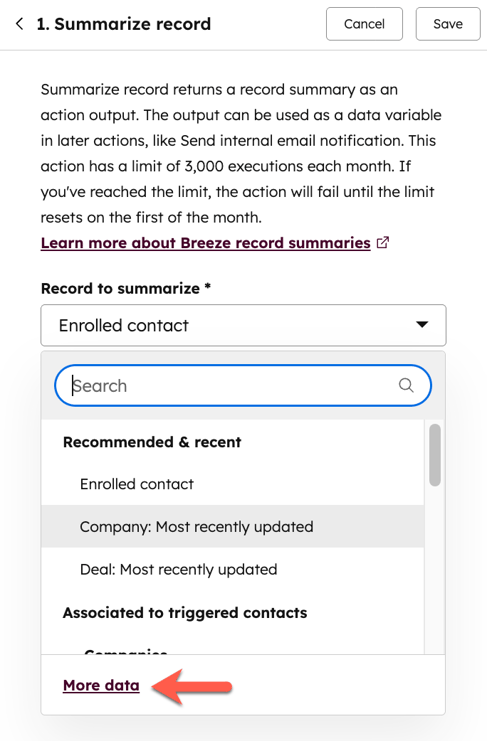
ใช้เอาต์พุตกับการดำเนินการเวิร์กโฟลว์อื่นๆ
หลังจากเพิ่มการ ดำเนินการบันทึกสรุปลงในเวิร์กโฟลว์ของคุณแล้วคุณสามารถใช้เอาต์พุตที่ สร้างขึ้นในการดำเนินการเวิร์กโฟลว์อื่นๆที่ใช้แผงข้อมูลได้
- ในบัญชี HubSpot ของคุณ ไปที่ระบบอัตโนมัติ > เวิร์กโฟลว์
- คลิกชื่อเวิร์กโฟลว์ที่มีอยู่หรือสร้างเวิร์กโฟลว์ใหม่
- ตั้งค่าการดำเนินการบันทึกสรุปของคุณ
- คลิกไอคอน + บวกเพื่อเพิ่มการดำเนินการ จากนั้นเลือกการดำเนินการเวิร์กโฟลว์
- คลิกฟิลด์ในการดำเนินการที่คุณต้องการใช้เอาต์พุตด้วย
- ในแผงข้อมูลภายใต้ส่วนข้อมูลการดำเนินการให้เลือกสรุประเบียน จากนั้นเลือกสรุปอ็อบเจกต์
- ตั้งค่าการดำเนินการเวิร์กโฟลว์ของคุณต่อ
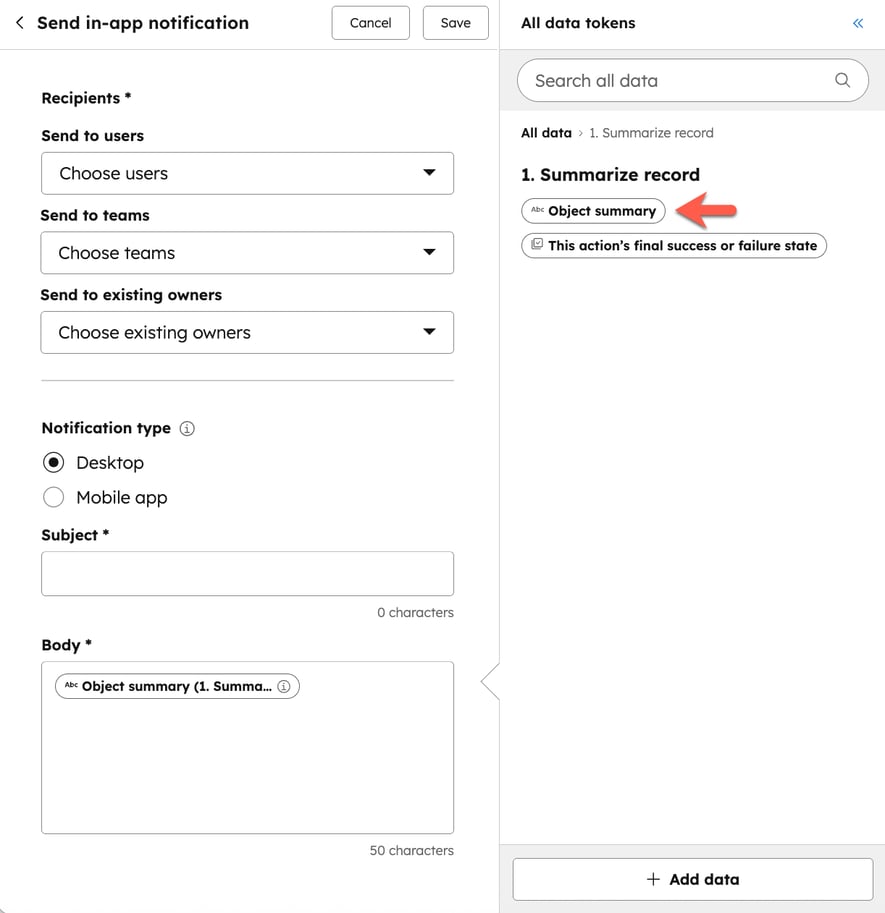
ตัวอย่างกรณีการใช้งาน
ตัวอย่างต่อไปนี้สรุปวิธีต่างๆที่คุณสามารถใช้สรุปการดำเนินการบันทึกในเวิร์กโฟลว์เพื่อทำให้กระบวนการที่ซับซ้อนมากขึ้นโดยอัตโนมัติ:
- ส่งข้อมูลลีดได้อย่างมีประสิทธิภาพ: หลังจากมอบหมายผู้ติดต่อให้กับตัวแทนขายแล้วคุณสามารถใช้เอาต์พุตจากการดำเนินการบันทึกสรุปเพื่อส่งบทสรุปของผู้ติดต่อไปยังตัวแทนขาย
- ทำให้การวิจัยสำหรับตัวแทนฝ่ายขายง่ายขึ้น: ตรวจสอบสรุปบริษัทของผู้ติดต่อก่อนที่จะตั้งค่าการประชุมครั้งแรกหรือโทรหาผู้ติดต่อ คุณยังสามารถคัดลอกข้อมูลนี้ไปยังคุณสมบัติที่กำหนดเองในบันทึกได้อีกด้วย